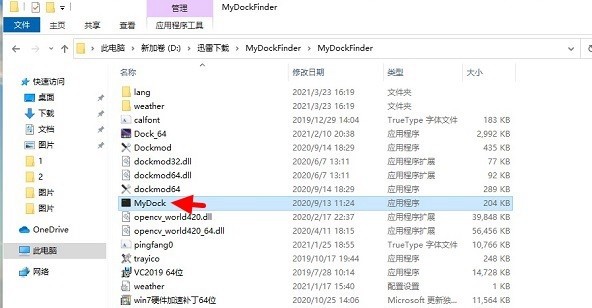Win10系统笔记本电脑连接wifi网速很慢的解决方法,win10连wifi网络速度慢?一些网民报告说,他们正在使用它win10电脑,不知道为什么win10连wifi网速很慢,想知道win10连wifi网络速度慢是怎么回事。一般来说,造成这种情况的原因有很多,那么我们该怎么办呢?下面的小编会教你win10系统笔记本电脑连接连接wifi网速很慢的解决方法。希望能对大家有所帮助!
win10系统笔记本电脑连接wifi网速非常慢解决方案:
1.这种情况通常是由于我们目前的无线网卡协议与原始无线路由器不兼容造成的。这个问题只能通过简单的设置来解决。Windows10桌面,右键点击此电脑图标,在弹出菜单中选择“属性”菜单项。
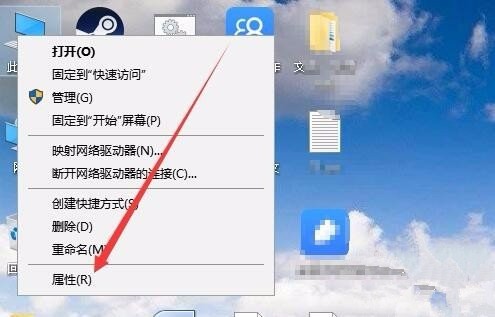
2.接下来,在打开的系统窗口中,点击左侧边栏“设备管理器”菜单项。

3.在右边的窗口中展开“网络适配器”菜单项,然后在下面的列表中找到网卡驱动,其中有一个带有网卡驱动的列表wifi这是无线网卡驱动。

4.右键单击驱动程序,在弹出菜单中选择“属性”菜单项。

5.此时,打开无线网卡的属性窗口,点击这里“高级”选项卡。

6.在打开的高级设置窗口中,我们找到了802.11nchannelwidthfor2.4ghz设置项,然后将值设置为20Mhz菜单项。

7.然后单击下面的HTMode菜单项,然后设置在右边的值“启用”菜单项。重新启动计算机后,再使用无线网络,不会出现网速慢,甚至掉线的情况。

为您提供最好的手机教程,为您带来最新的手机信息!